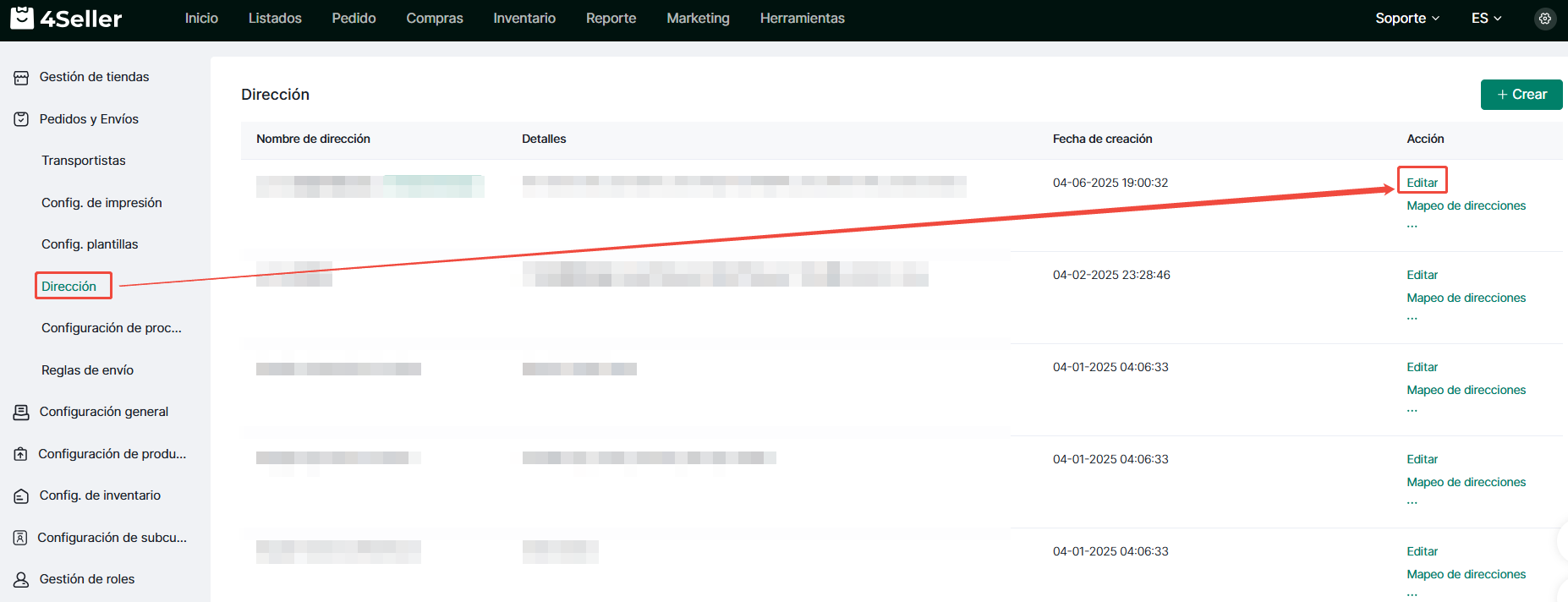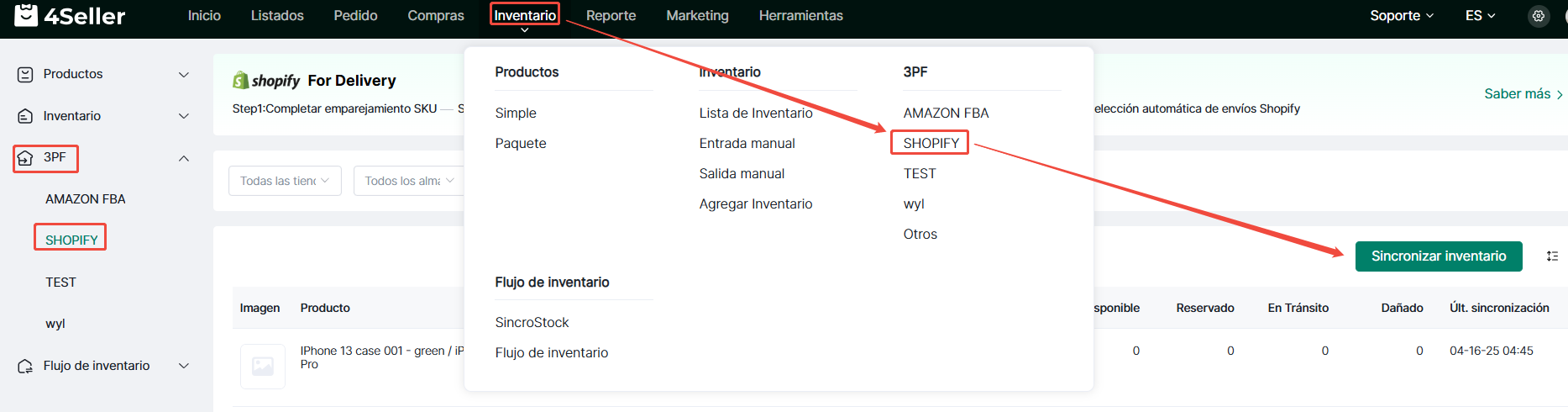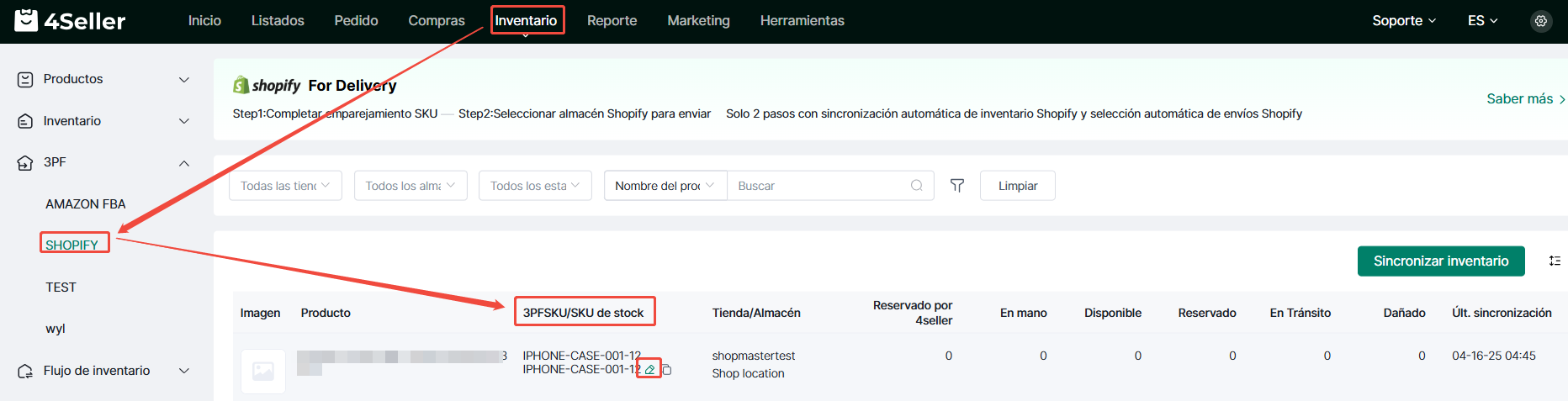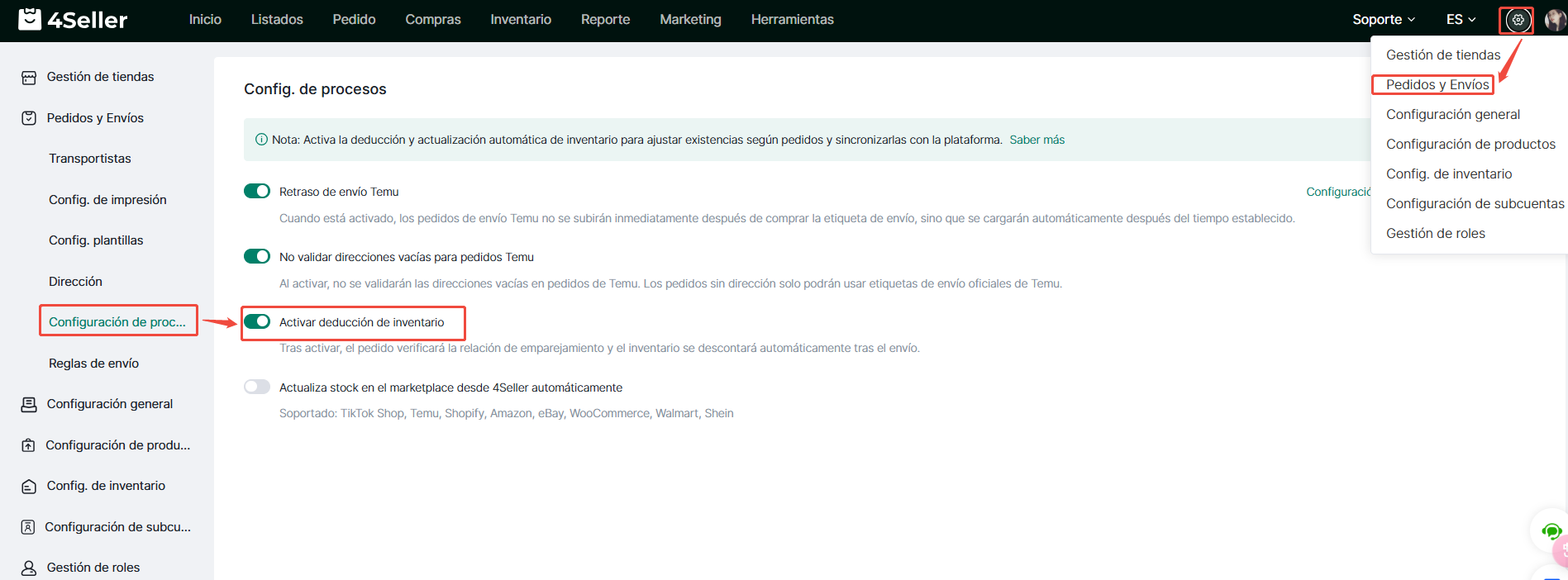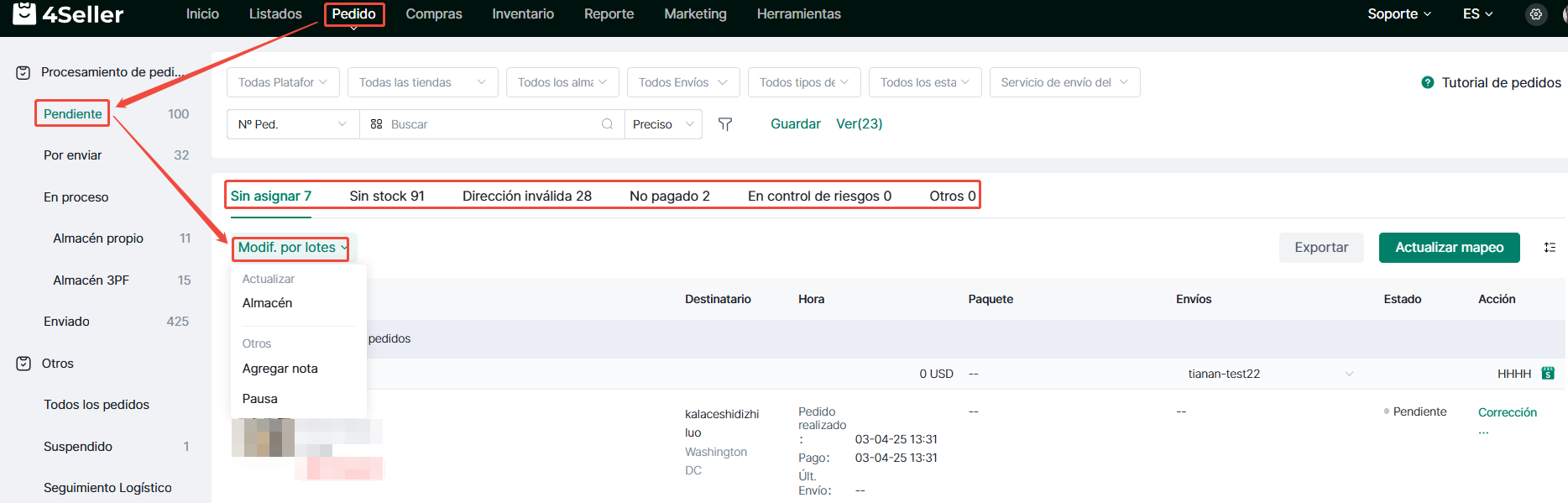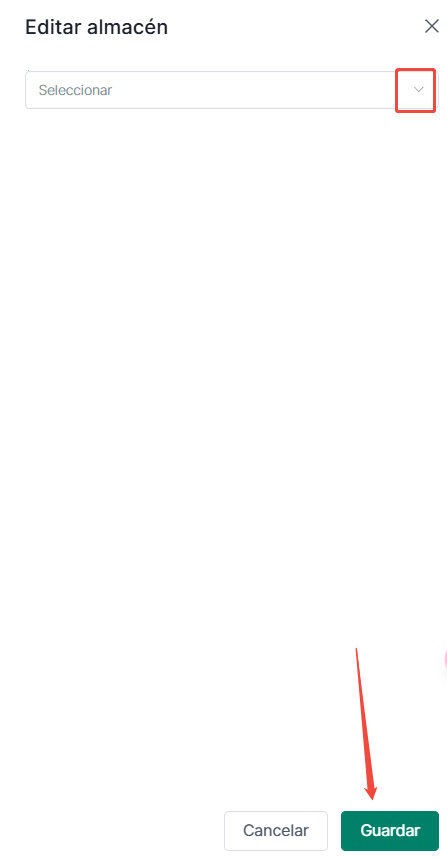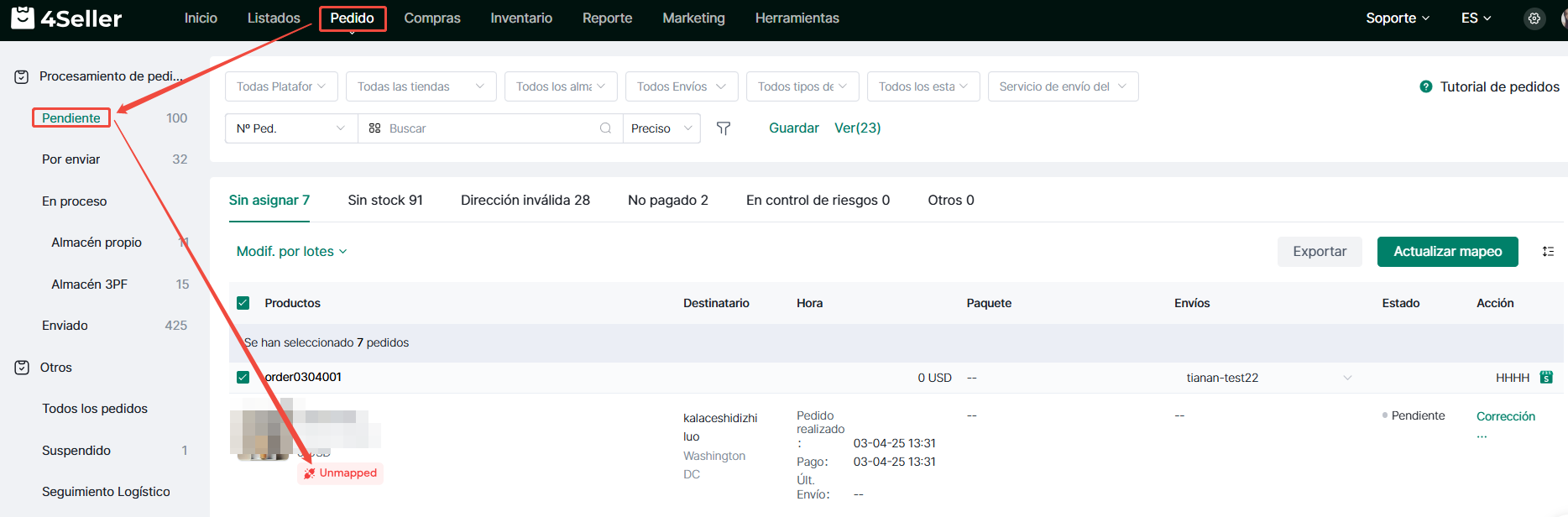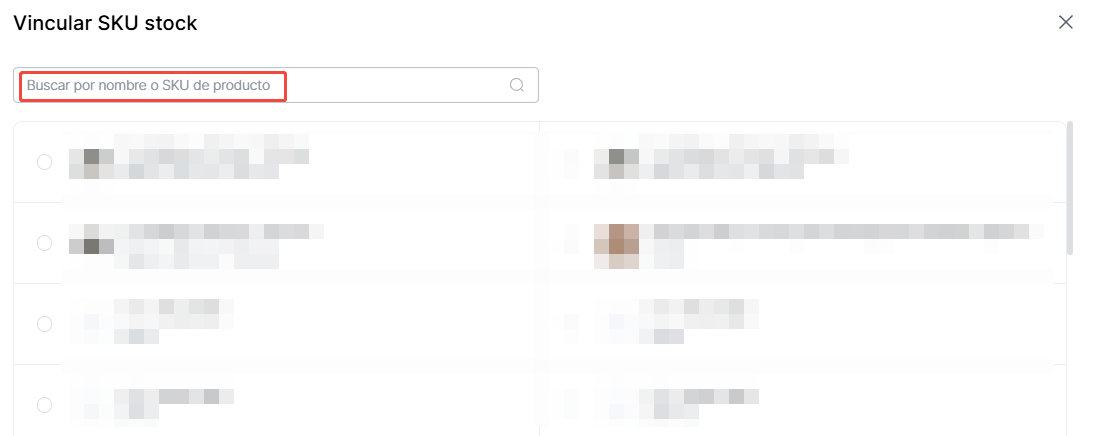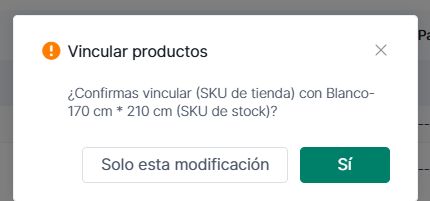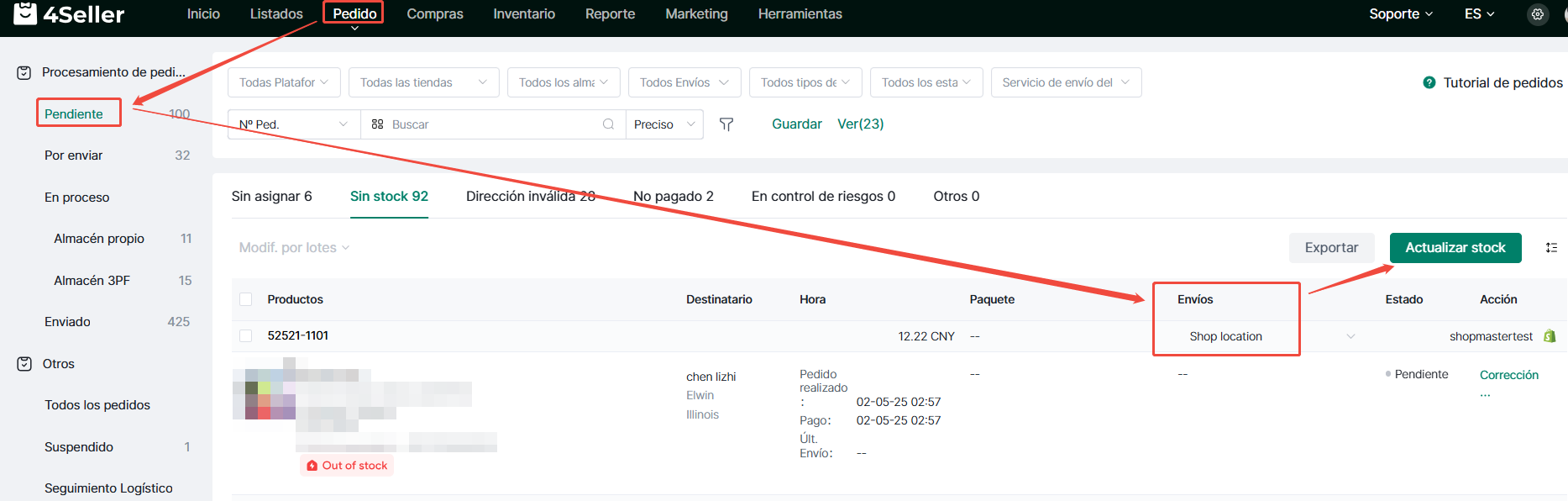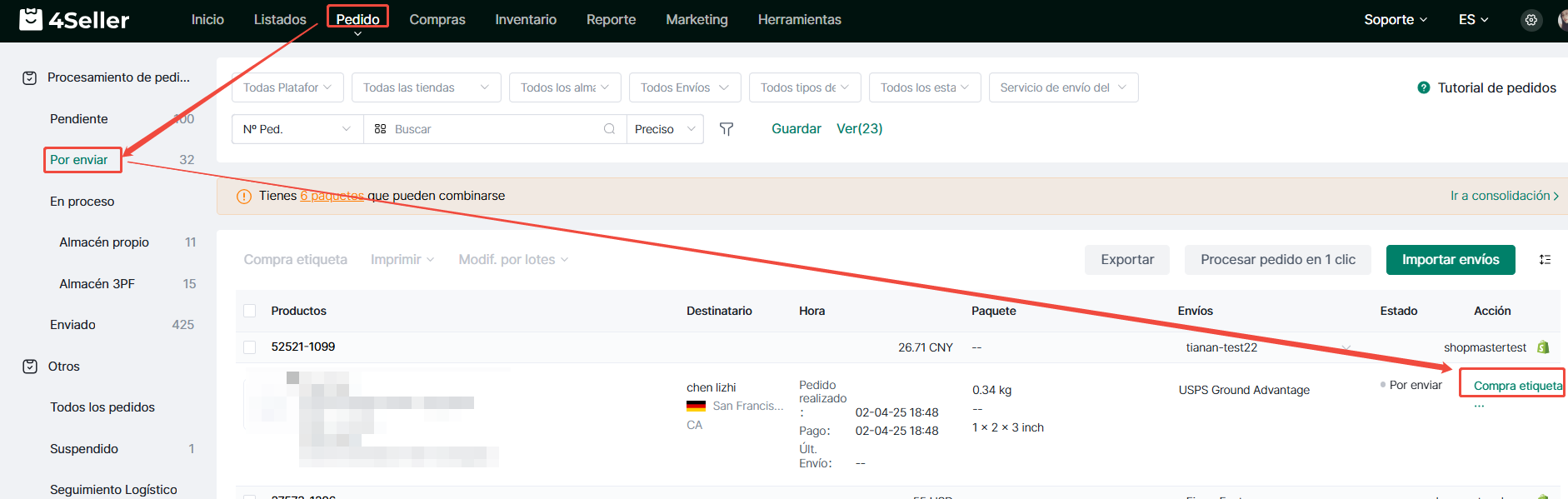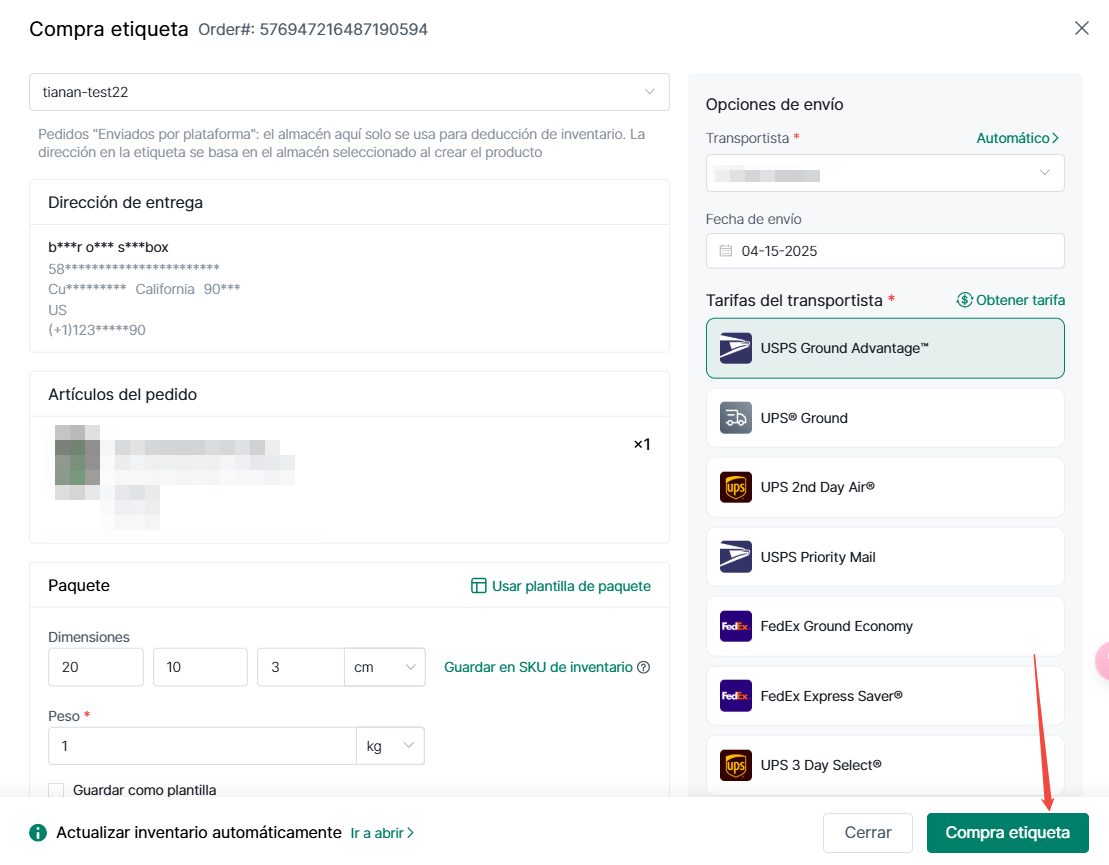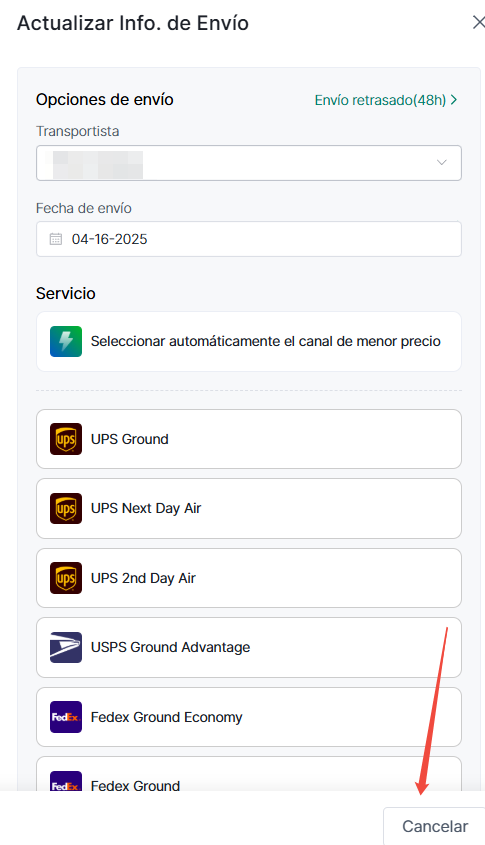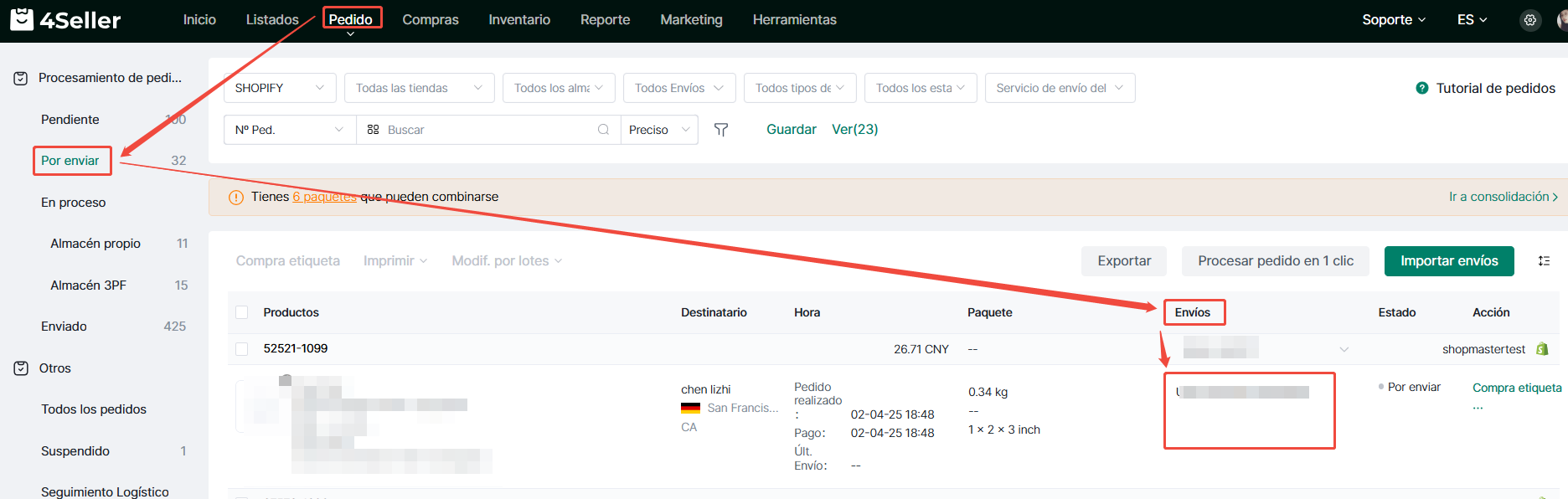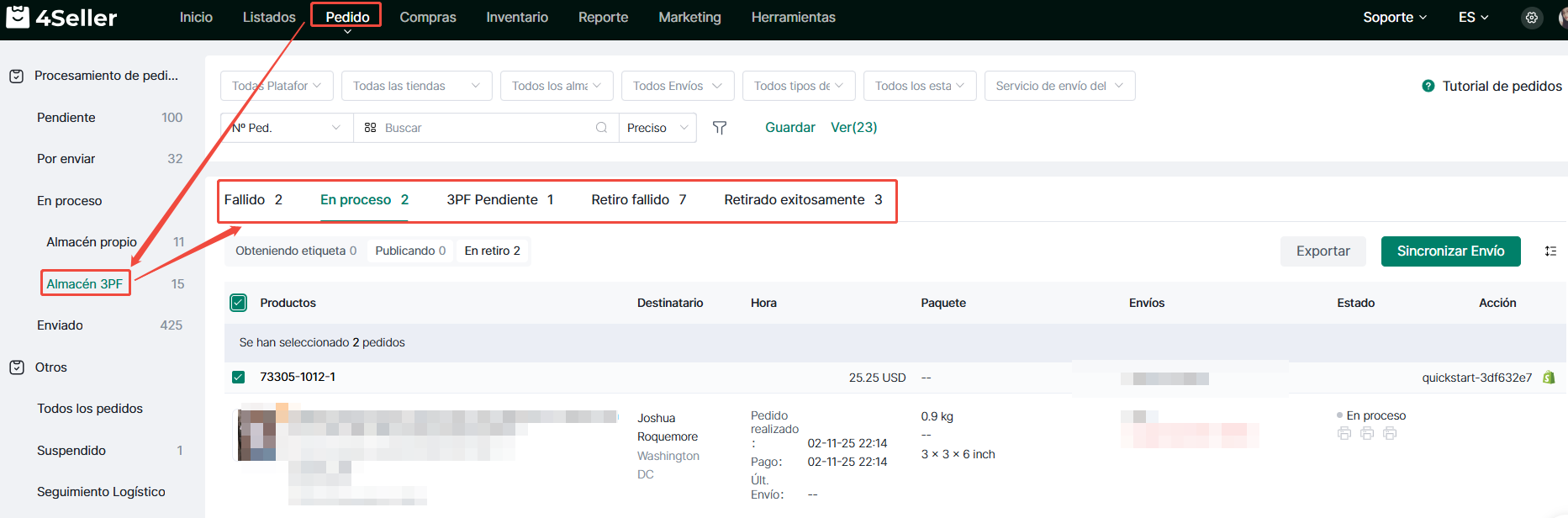- Comenzar
- Videotutoriales
- Base de Conocimientos
- Preguntas frecuentes & Solución de Problemas
¿Cómo gestionar pedidos a través del almacén 3PF de Shopify?
4Seller permite a las tiendas de diferentes plataformas de e-commerce gestionar inventario o procesar pedidos mediante el almacén 3PF de Shopify.
En 4Seller, el proceso incluye cuatro pasos principales: autorizar el almacén 3PF, completar información de dirección, mapeo de SKU y procesamiento de pedidos.
Notas:
1. Primero debes autorizar la tienda Shopify.
2. Completa el mapeo de SKU: Los SKU de Shopify 3PF deben vincularse con los SKU de stock de 4Seller (al recibir un pedido, se buscará el SKU correspondiente en 3PF mediante el SKU asociado de 4Seller).Paso 1: Autorizar tienda Shopify
Sigue esta guía para conectar tu tienda: ¿Cómo conectar tu tienda Shopify con 4Seller?Paso 2: Autorizar almacén 3PF
Haz clic en Ajustes > Gestión de inventario > botón Crear en la sección 3PF para añadir tu almacén Shopify.
Selecciona el icono de Shopify, elige la tienda correspondiente y activa el almacén deseado. (4Seller solo sincroniza almacenes propios o de terceros con inventario editable en Shopify)
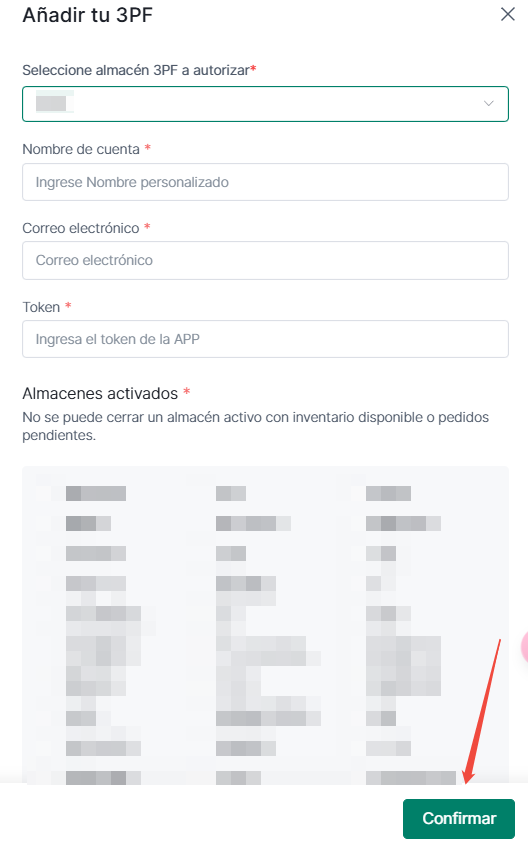
Paso 3: Completar dirección del almacén
4Seller sincronizará automáticamente la dirección, pero debes verificarla y completarla manualmente.
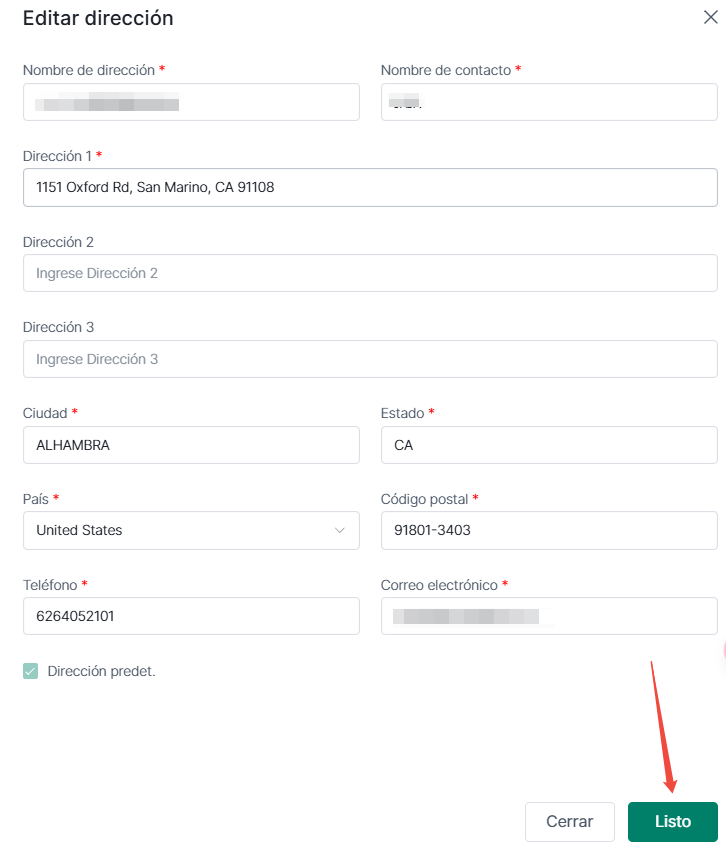
Paso 4: Mapeo de SKU
Sincroniza el inventario de Shopify desde Inventario > 3PF > Sincronizar.
Nota: La sincronización ocurre cada 15 minutos.
Si los SKU coinciden, el mapeo será automático. De lo contrario, usa el botón Mapear para vincularlos manualmente.
Busca productos por nombre o SKU para completar el mapeo.
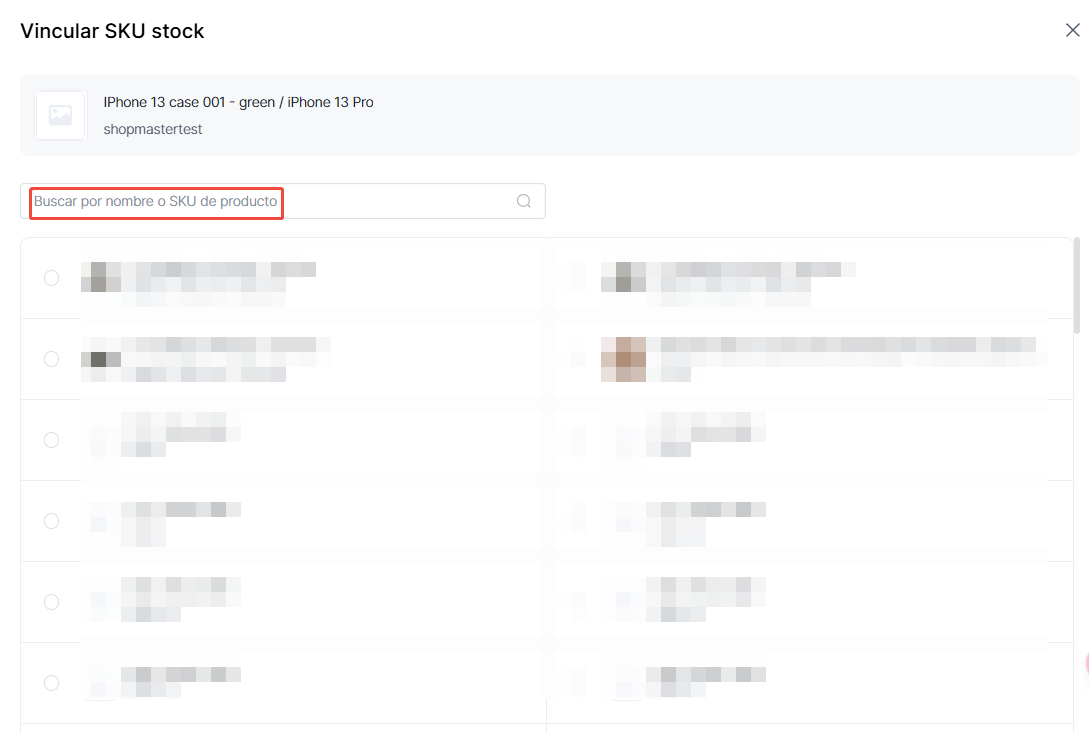
Paso 5: Procesamiento de pedidos
5.1: Activar descuento de inventario al enviar
Ajustes > Procesamiento de pedidos > Activar
5.2: Pedidos pendientes
Estados disponibles: No mapeado, Sin stock, Dirección inválida, Otros, No pagado, En espera. Usa la opción de modificación masiva de almacén.
Selecciona el almacén correcto y guarda los cambios.
(1) No mapeado: Vincula manualmente el SKU correspondiente.
Elige entre aplicar cambios solo a este pedido o a todos los futuros.
(2) Sin stock: Verifica el almacén seleccionado o repone inventario. Usa Actualizar stock.
(3) Dirección inválida: Actualiza la información desde el botón correspondiente.5.3: Pedidos para enviar
(1) Operación individual: Genera etiquetas de envío confirmando almacén 3PF, transportista y tarifa.
(2) Operación masiva: Actualiza información de envío y genera etiquetas múltiples.
(3) Selección rápida de servicios de envío desde el panel.
5.4: Pedidos en proceso
Estados posibles tras generar etiquetas:
1. Error: Reintenta generación o devuelve a pendientes.
2. Éxito: Marca como enviado.
3. Generando etiqueta: Espera a que finalice el proceso.